Hp STORAGEWORKS DAT 40 SCSI, SURESTORE DAT 40 SCSI, STORAGEWORKS DAT 72 SCSI User Manual [zh]

DAT 40h, DAT 72h
hot plug
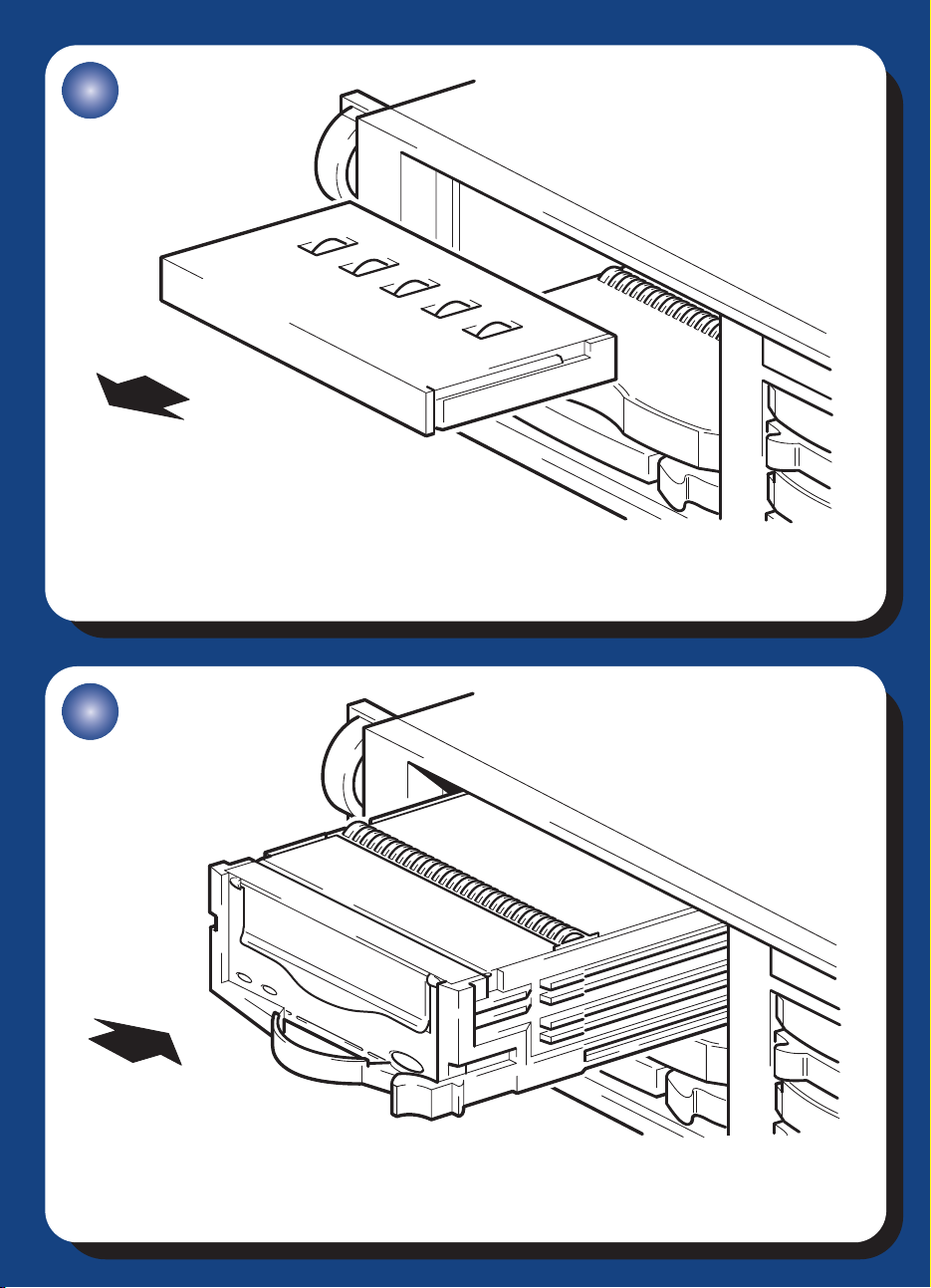
1
2
HP ProLiant DL380
HP ProLiant DL380
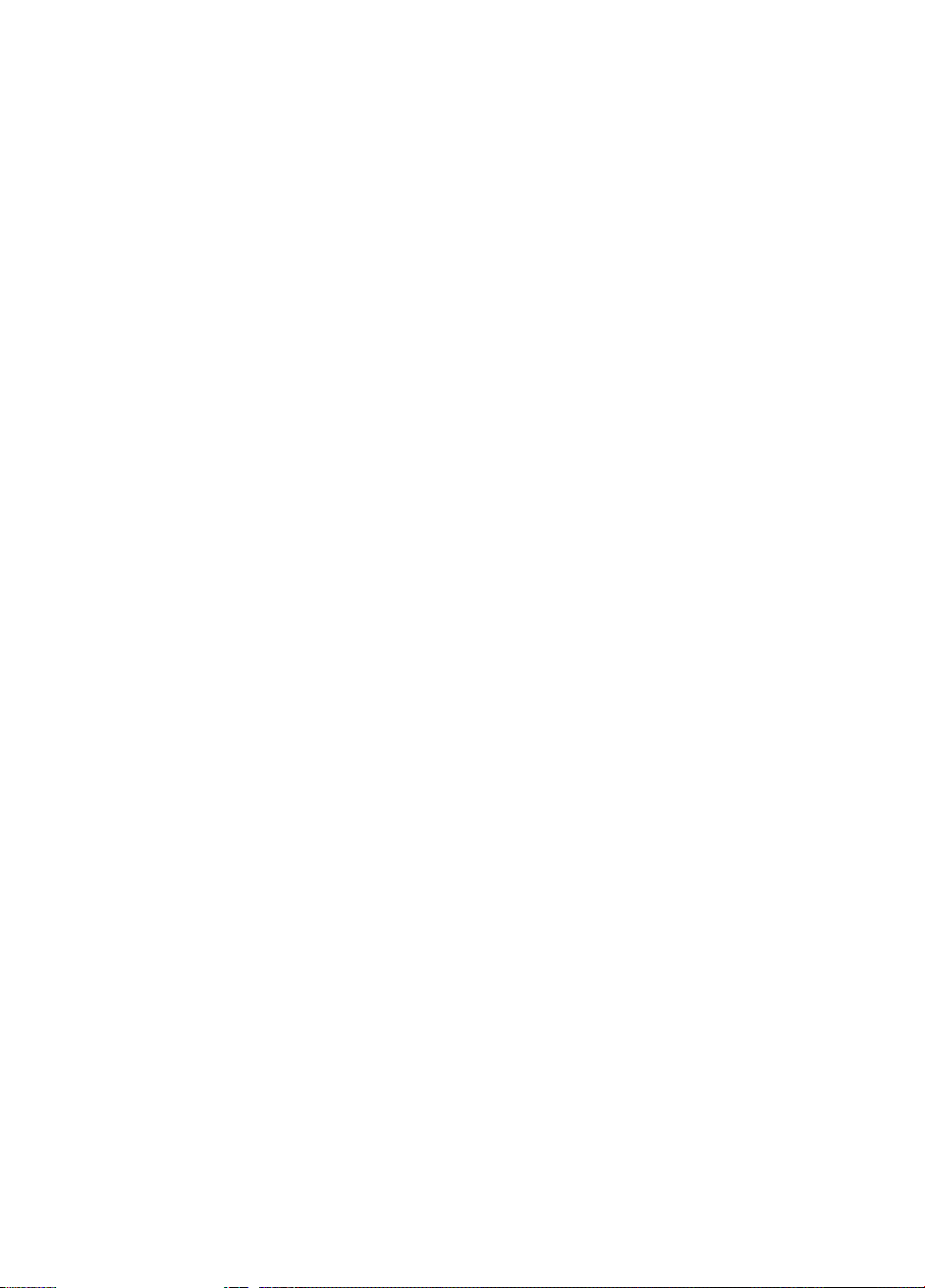
热插拔磁带机 - 目录
预安装
开始安装之前 第 3 页
备份软件和驱动程序 第 5 页
使用 HP StorageWorks CD-ROM 第 7 页
安装磁带机
检查配置开关 (UNIX 系统) 第 9 页
将新的磁带机安装到 HP ProLiant DL380 第 11 页
在两个 1 英寸托架中安装新的磁带机 第 13 页
更换现有磁带机 第 15 页
验证安装 第 17 页
使用磁带机
您的 HP StorageWorks DAT 磁带机 第 19 页
使用正确的介质 第 21 页
注册磁带机 第 23 页
使用 HP OBDR 第 25 页
诊断工具 第 27 页
故障排除 第 28 页
盒式磁带出现问题 第 31 页
其他信息来源 第 33 页
1
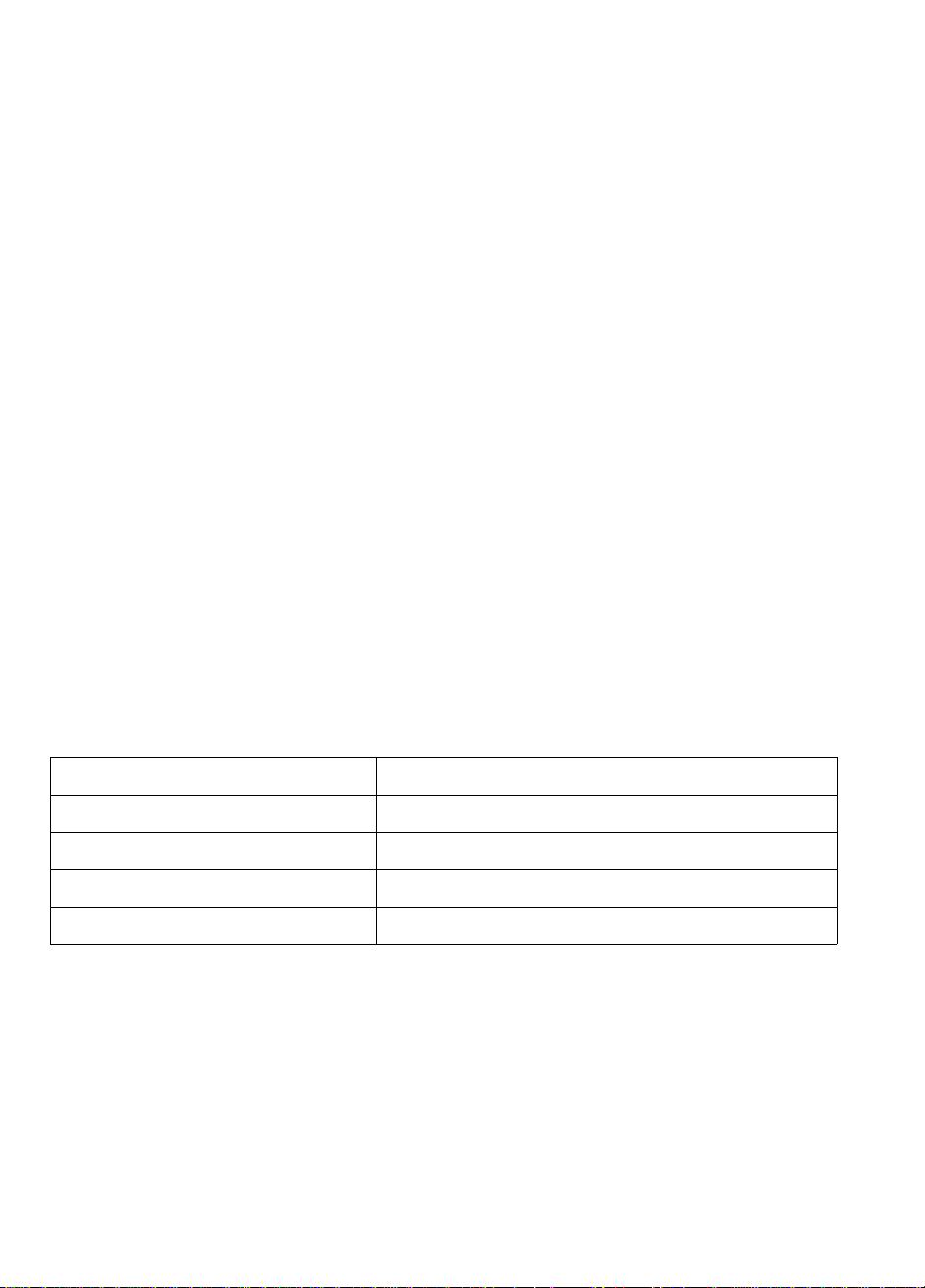
©2003-2004 by Hewlett-Packard Development Company, L.P.
2003 年 11 月
部件号:Q1546-90910
Hewlett-Packard Company 不对此材料的任何相关内容提供担保,包括 (但不限于)适销性
及特定用途适用性的隐含性担保。Hewlett-Packard 对本手册中包含的错误以及与其结构、功
能或使用有关的偶发或继发性损失不负任何责任。
本文档包含受版权保护的所有权信息。事先未经 Hewlett-Packard 书面许可,不得对本文档
的任何部分进行影印、复制或翻译为其他语言。本文档所包含的信息如有更改,恕不另行
通知。
Microsoft
在美国的注册商标。
UNIX
对于此处包含的技术 / 编辑错误或遗漏, Hewlett-Packard Company 不承担任何责任。信息
按原样提供,不做任何担保,如有更改,恕不另行通知。 Hewlett-Packard Company 产品担
保阐述了对这些产品有限的担保声明。此处包含的内容不构成附加担保。
英国印刷。
®、MS-DOS®、MS Windows®、Windows® 和 Windows NT® 是 Microsoft Corporation
® 是 The Open Group 的注册商标。
产品详细信息
请在此处记下磁带机详细资料,以便您在需要这些详细资料时可以很容易地找到它们。机型名称在磁带机
的前面,产品编号、序列号在磁带机底部的标签上。
机型 (磁带机类型):
机型 (数字):
序列号 (数字):
保证序列号 (数字):
购买 / 安装日期:
2
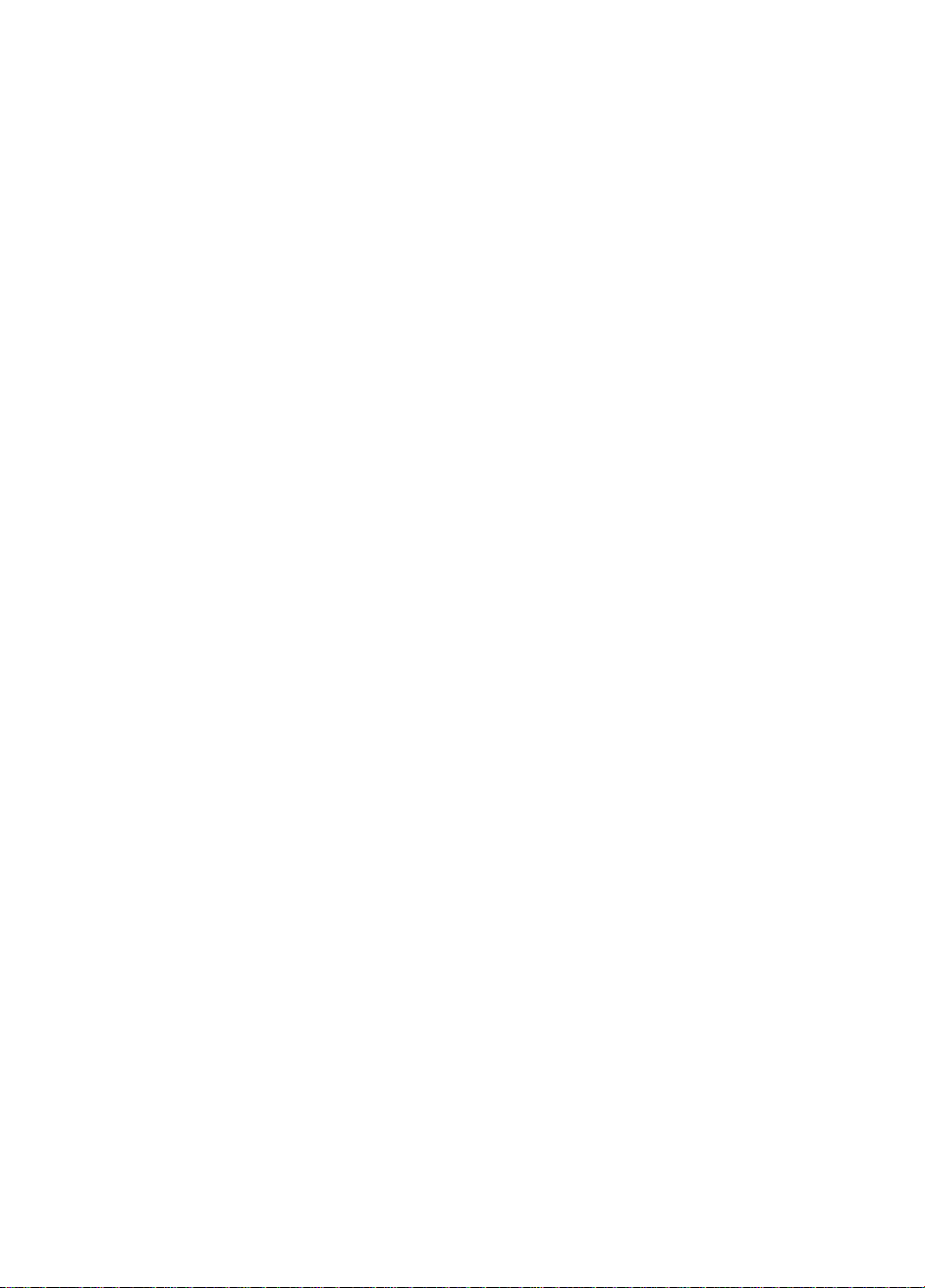
开始安装之前
HP StorageWorks DAT 机型
本指南描述了如何安装和操作下面的 HP StorageWorks DAT 热插拔磁带机机型:
• HP StorageWorks DAT 72
• HP StorageWorks DAT 40
支持哪些操作系统?
HP StorageWorks DAT 磁带机可以连接到运行 Windows®、NetWare、UNIX、Tru64 和 Linux
的服务器。有关受支持的操作系统版本的更多信息,请参见我们的 World Wide Web 站点
www.hp.com/go/connect) 上的 HP StorageWorks Tape Software Compatibility (HP
(
StorageWorks 磁带机软件兼容)主题。
我可以使用哪种服务器和机箱?
HP StorageWorks DAT 热插拔磁带机可用于任何带有通用热插拔托架的 HP ProLiant 或 Alpha
服务器或机箱。它在封装时会被装入 1.6 英寸的托架中,您也可以使用磁带机附带的磁带机
高度转换器,将其装入两个 1 英寸的托架中。此指南中的示例显示要装入 HP ProLiant DL380
的磁带机。有关受支持的服务器和机箱的更多信息,请参见我们的 World Wide Web 站点
www.hp.com/go/connect)。
(
气流要求
应确保服务器或机箱的前部和后部有良好的通风条件。
同样,如果服务器或机箱中有未使用的托架,则必须安装空盘以确保供给磁带机足够的气
流。有关安装空盘的详细信息,请参见服务器或机箱附带的说明文件。
如果将磁带机装入两个 1 英寸的托架中,则必须使用磁带机高度转换器以确保气流通畅,请
参见第 13 页的 “在两个 1 英寸托架中安装新的磁带机”。
3
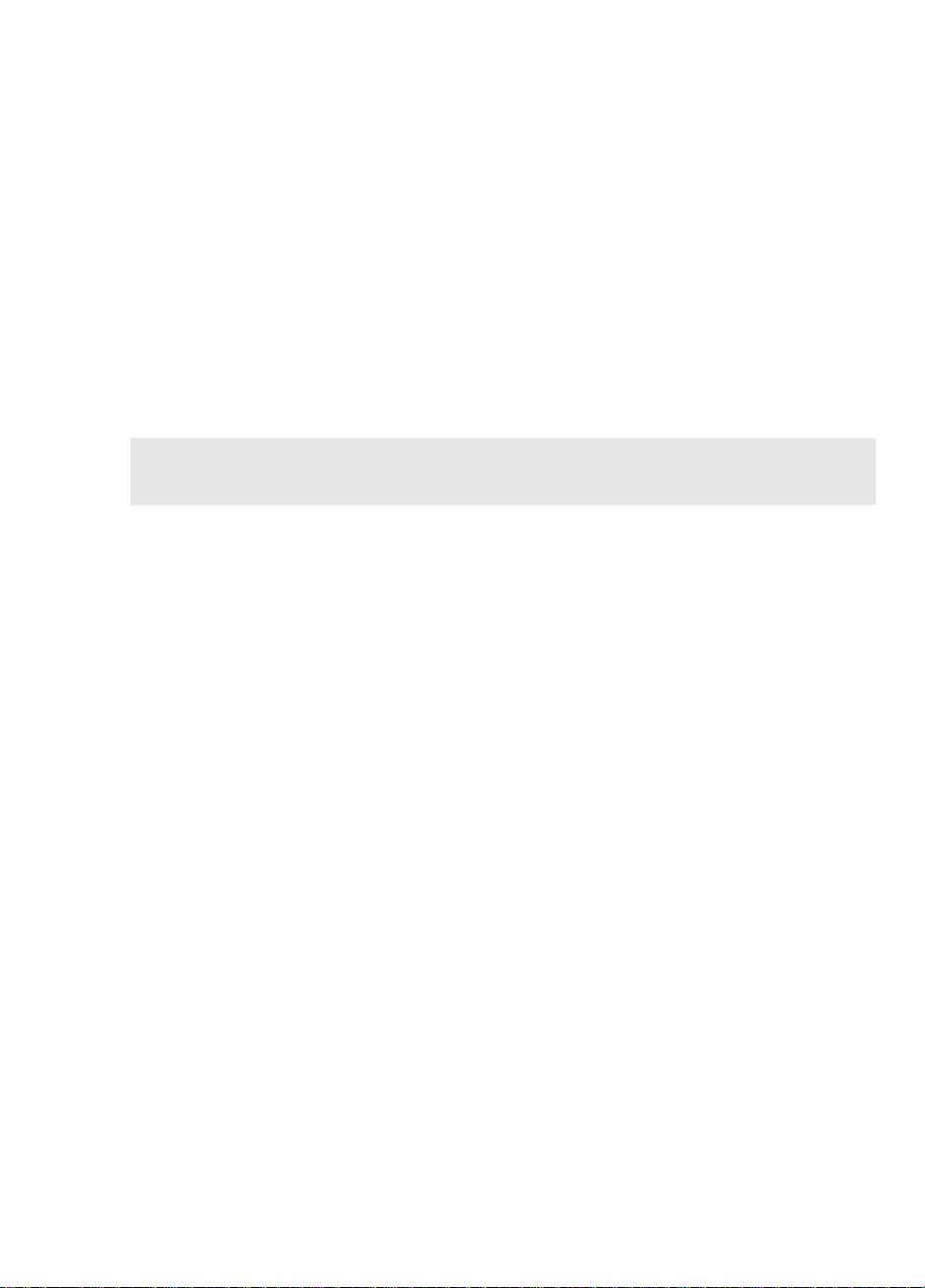
是否有特殊的 SCSI 配置需求?
您的磁带机与硬盘驱动器和硬盘驱动器 RAID 控制器兼容并可进行配置,但它将被视为
HDD RAID 集以外的独立卷。
不需要仅为您的磁带机使用单独的控制器。热插拔功能允许您在同一 SCSI 总线上混用磁带
机与硬盘驱动器。但是,SCSI 总线上的所有设备都必须是 Wide Ultra2 或 Ultra3 SCSI 类型。
将这些类型与其他驱动器标准混用会降低驱动器子系统的整体性能。
每个 SCSI 设备都必须有唯一的 ID。每个热插拔磁带机的 SCSI ID 都是自动设置的,并由磁
带机在服务器或机箱中的位置所控制。
如果在同一总线上安装三个以上磁带机,会在磁带机数据传输负荷较大时降低磁带机性能。
磁带机空闲时,对硬盘驱动器的性能没有负面影响。
我是否需要安装其他设备?
• 不需要。随磁带机提供了所有设备,但我们建议您访问我们的 World Wide Web 站点查
看最新的驱动程序。
有关推荐的产品、配置和订购信息,请参见我们的 World Wide Web 站点:
www.hp.com/go/connect 或 www.hp.com/support。
4
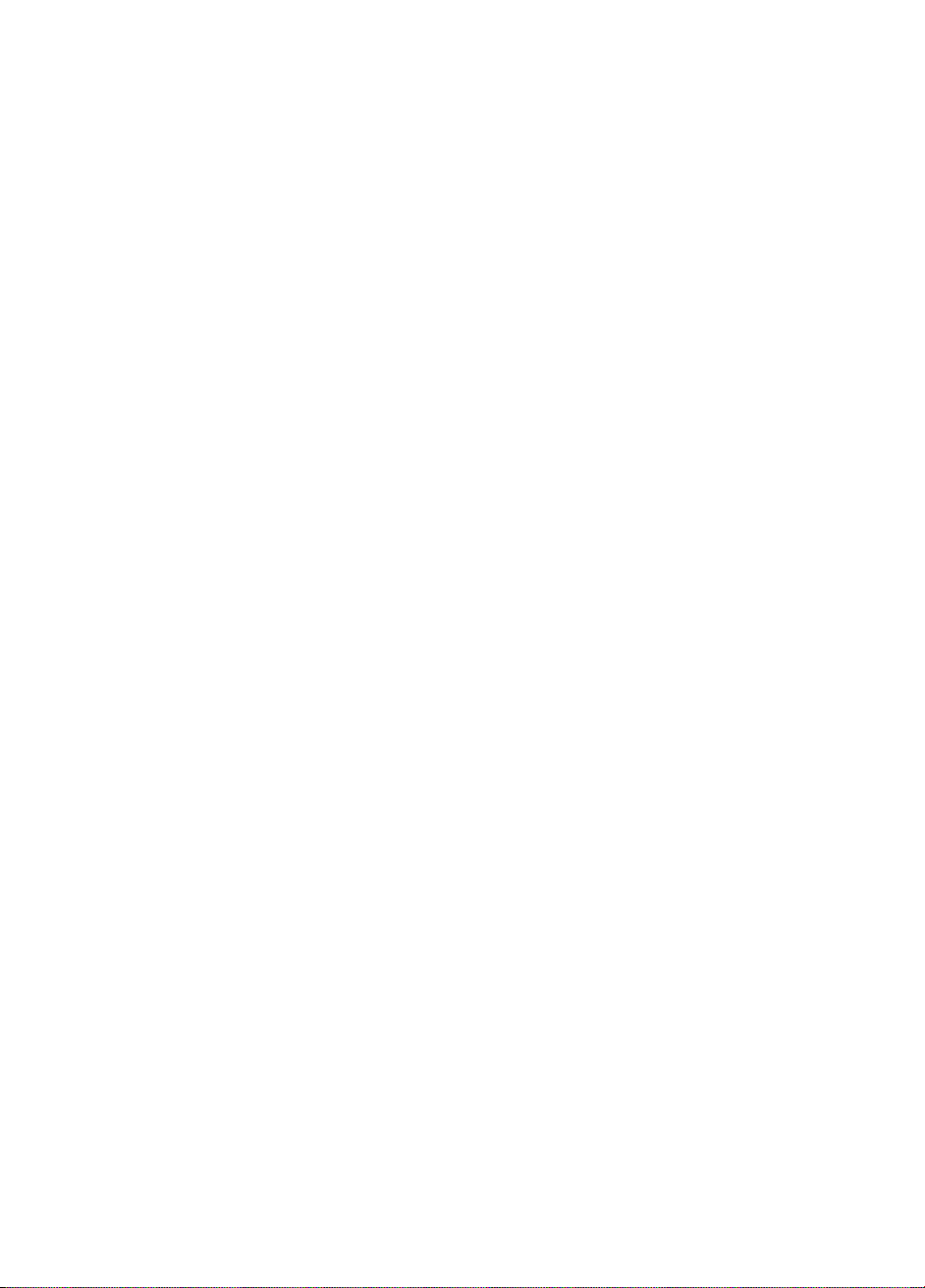
备份软件和驱动程序
备份软件
为了实现最优性能,使用与系统配置相适应的备份应用程序是很重要的。在直接连接配置
中,磁带机连接到独立服务器,您可以使用为单个服务器环境设计的备份软件。在网络配置
中,您需要支持企业环境的备份软件。HP、Veritas、Legato、Yosemite 和 Computer Associates
均提供了适合的产品。有关这些产品和其他适用产品的详细信息,请访问我们的连接网站。
1 请访问我们的连接网站:
备份)
。
2 选择
3 在表中选择操作系统和磁带机机型组合。显示受支持的备份应用程序列表。从中您可以了
4 请确保某个备份应用程序支持 HP StorageWorks DAT 磁带机,并请根据需要下载任何升级或
software compatibility (软件兼容性)。
解,您的配置是否与 HP 单按钮灾难恢复 (HP One-Button Disaster Recovery, HP OBDR) 兼容。
(所有 HP StorageWorks DAT 磁带机都支持 HP OBDR。但是,如果您的系统配置和备份应用
程序也支持 HP OBDR,那么您只能使用此功能。请参见第 25 页的 “使用 HP OBDR”。)
补丁程序。
www.hp.com/go/connect 并选择 tape backup (磁带
驱动程序
Windows 用户
在安装磁带机之前,请从我们的网站下载 HP 驱动程序:www.hp.com/support。有关
Windows NT、Windows 2000、Windows XP 和 Windows Server 2003 驱动程序的具体安
装说明,请参见附带的 README 文件。它将告知您,在安装磁带机前后是否需要安装驱动
程序。
如果您无法访问 internet,那么还可以从 HP StorageWorks Tape CD-ROM 下载驱动程序,但
这些可能不是最新的可用版本。
UNIX 用户
推荐的备份应用程序使用操作系统的标准内置设备驱动程序。要升级驱动程序,我们建议您
按 CD-ROM 上 UNIX
配置指南
中的描述,为操作系统或配置设备文件的最新版本安装补丁。
IA64 用户
如果在 IA64 系统 (如 HP Integrity 服务器)上安装,请访问 www.hp.com/go/connect,
获得有关备份应用程序的可用升级和驱动程序的最新信息。
5
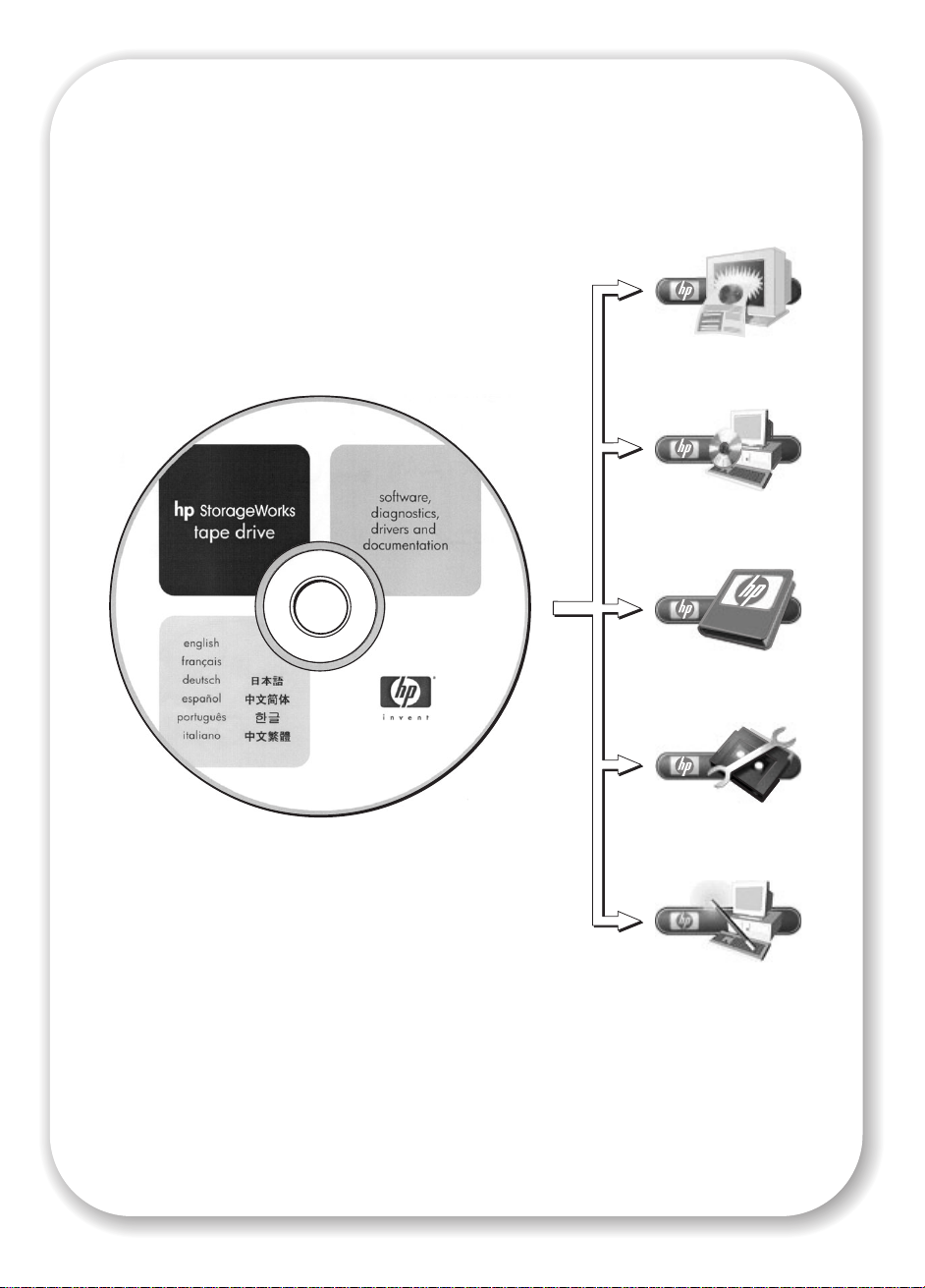
HP 产品注册
驱动程序
用户说明文件
HP Library &
Tape Tools
CD-ROM 指南
图 1:HP StorageWorks Tape CD-ROM
6
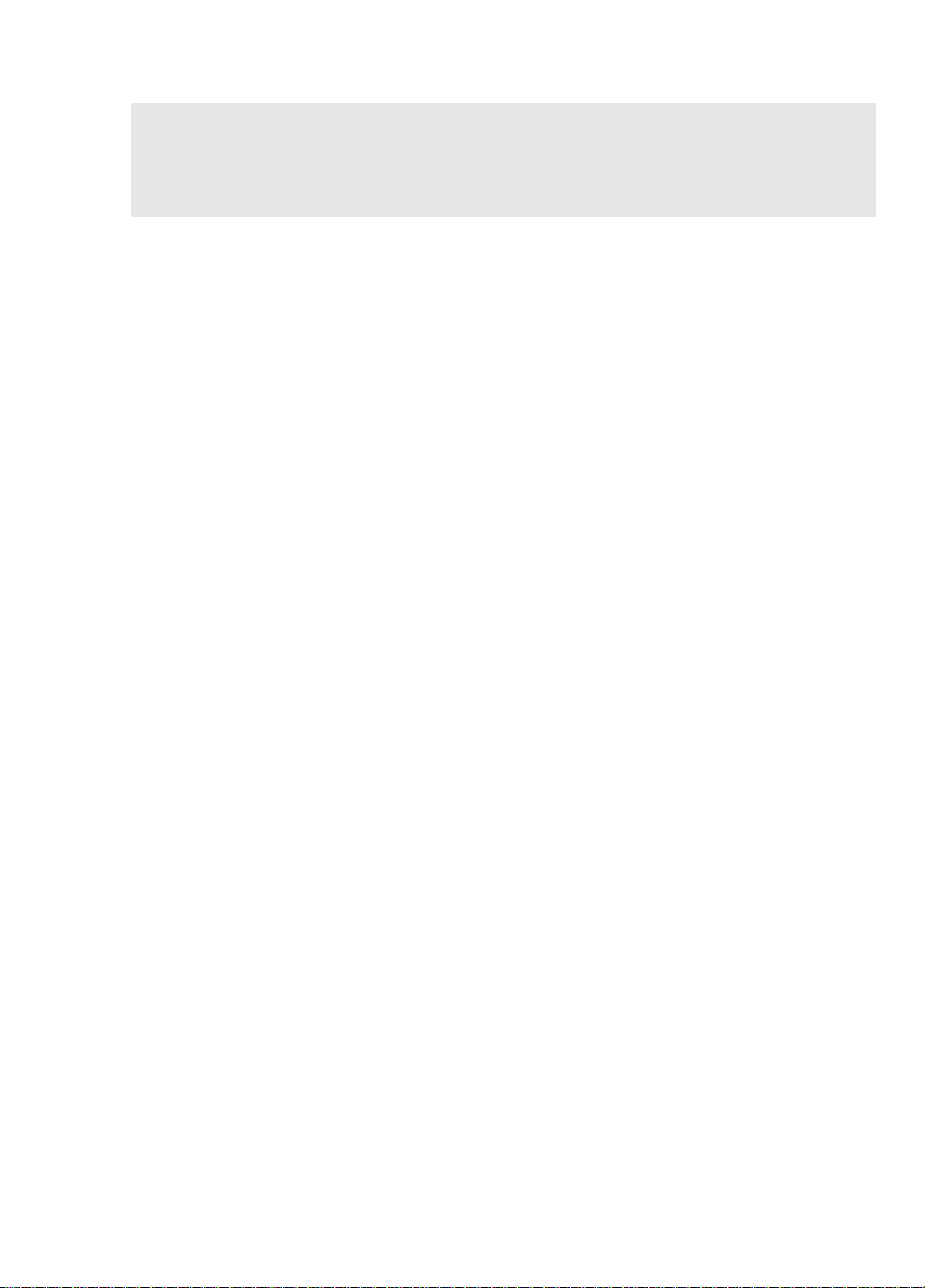
使用 HP StorageWorks CD-ROM
HP StorageWorks Tape CD-ROM 包含驱动程序、有用的实用程序和信息,它们可以帮助您
安装和使用磁带机。对于多数操作系统,HP Library & Tape Tools 都会在安装前帮助您检查
SCSI 总线上的 SCSI ID 信息。 CD-ROM 中的 “UNIX 配置指南”也包含检查 UNIX 系统上
SCSI ID 的相关信息。
HP 产品注册
要通过 Web 以电子方式注册新的磁带机,请访问 HP StorageWorks Tape CD-ROM 上的
Product Registration (产品注册)链接。
驱动程序
有关驱动程序的详细信息,请参见 HP StorageWorks Tape CD-ROM 上的 DRIVERS 目录中
相应的 README 文件。每个操作系统均有单独的子目录。
用户说明文件
请参见 HP StorageWorks Tape CD-ROM 上的 User Documentation (用户说明文件)主题来
查看 “UNIX 配置指南”和联机“用户指南”以获取有关使用 HP StorageWorks DAT 磁带机
的更详细的信息。
有关如何备份和恢复数据的说明,请参见备份应用程序的说明文件。
HP Library & Tape Tools
HP Library & Tape Tools 软件提供了诊断实用程序和故障排除实用程序。它使您得以正确识
别产品、检查 SCSI 总线上的 SCSI ID 信息、运行测试、执行固件升级,并按需要为支持调用
生成全面的故障排除信息。通过 HP StorageWorks Tape CD-ROM 上的链接访问我们的技术
支持网站
细信息,请参见第 27 页。
www.hp.com/support/tapetools,并下载该软件的最新版本。有关更多详
CD-ROM 指南
CD-ROM 指南提供了 CD 目录结构的概述,以及 CD-ROM 目录所使用的语言信息。它还包
含一组 URL 和提供更多信息的链接。
7
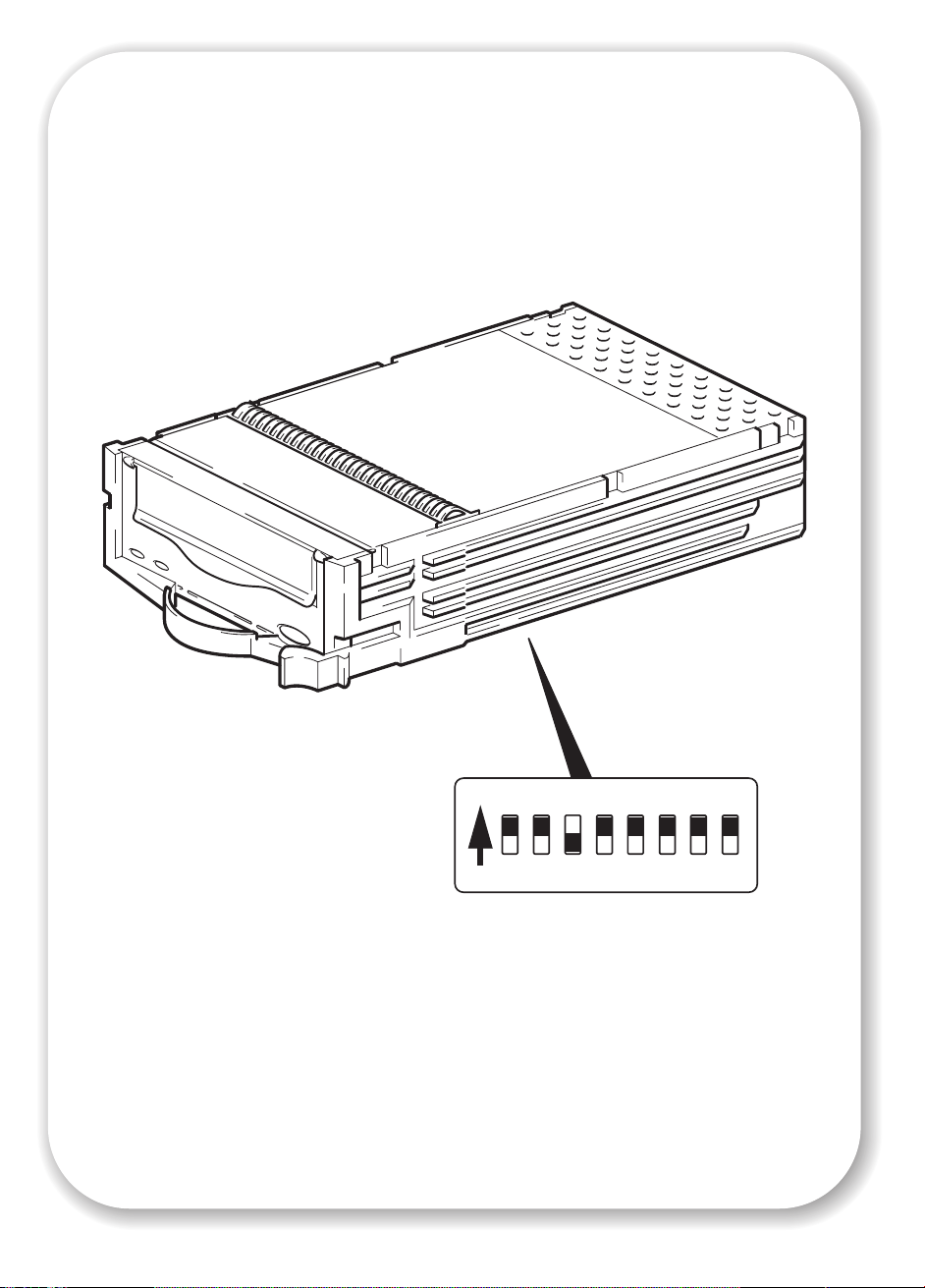
ON
1
图 2:检查 UNIX 配置开关
8
3
2
4
65
8
7
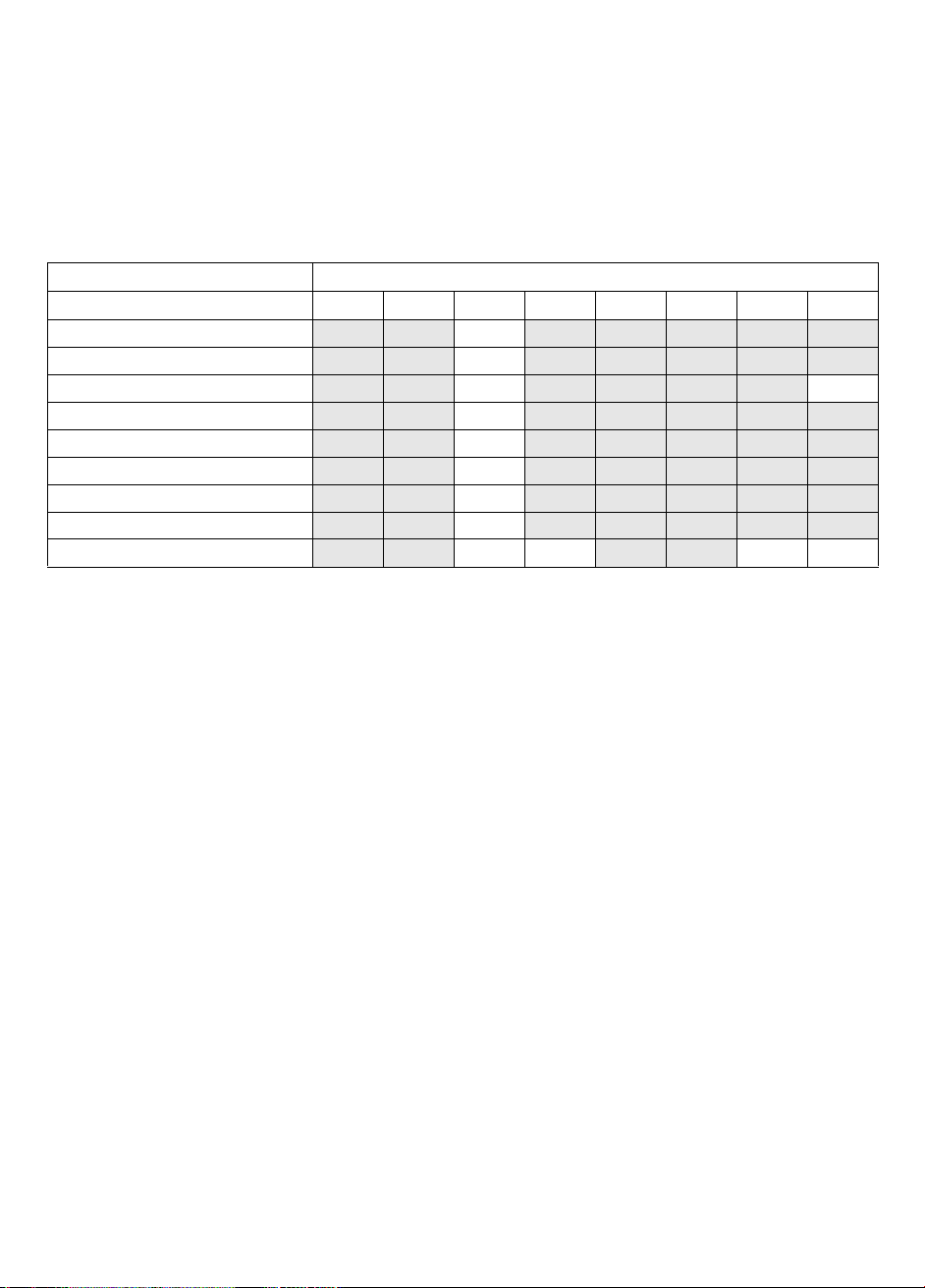
检查配置开关 (UNIX 系统)
如果要在 UNIX 系统中安装磁带机,请只阅读此部分。如果在 Windows PC 系统中安装磁带
机,请忽略本节。
1 请参见 HP StorageWorks Tape CD-ROM 上的 UNIX
建议。
下表为各类服务器总结了
系统类型
缺省和多数 PC 系统 开 开关开 开 开 开 开
HP Tru64 v.5.0 系统
HP Tru64 v.4.0 系统
HP OpenVMS 系统 开 开关开 开 开 开 开
HP-UX 系统
IBM AIX 系统
Linux 系统
Sun Solaris 2.7 版和更高版本 开 开关开 开 开 开 开
Sun Solaris 2.6 版和更低版本
2 如果您的 UNIX 配置需要,请根据图 2 所示的缺省设置,更改位于磁带机底部的配置开关。
常用的
开关设置。
12345678
开 开关开 开 开 开 开
开 开关开 开 开 开关
开 开关开 开 开 开 开
开 开关开 开 开 开 开
开 开关开 开 开 开 开
开 开 关 关 开 开关关
配置指南
开关编号
,获取特定于您的操作系统的
9
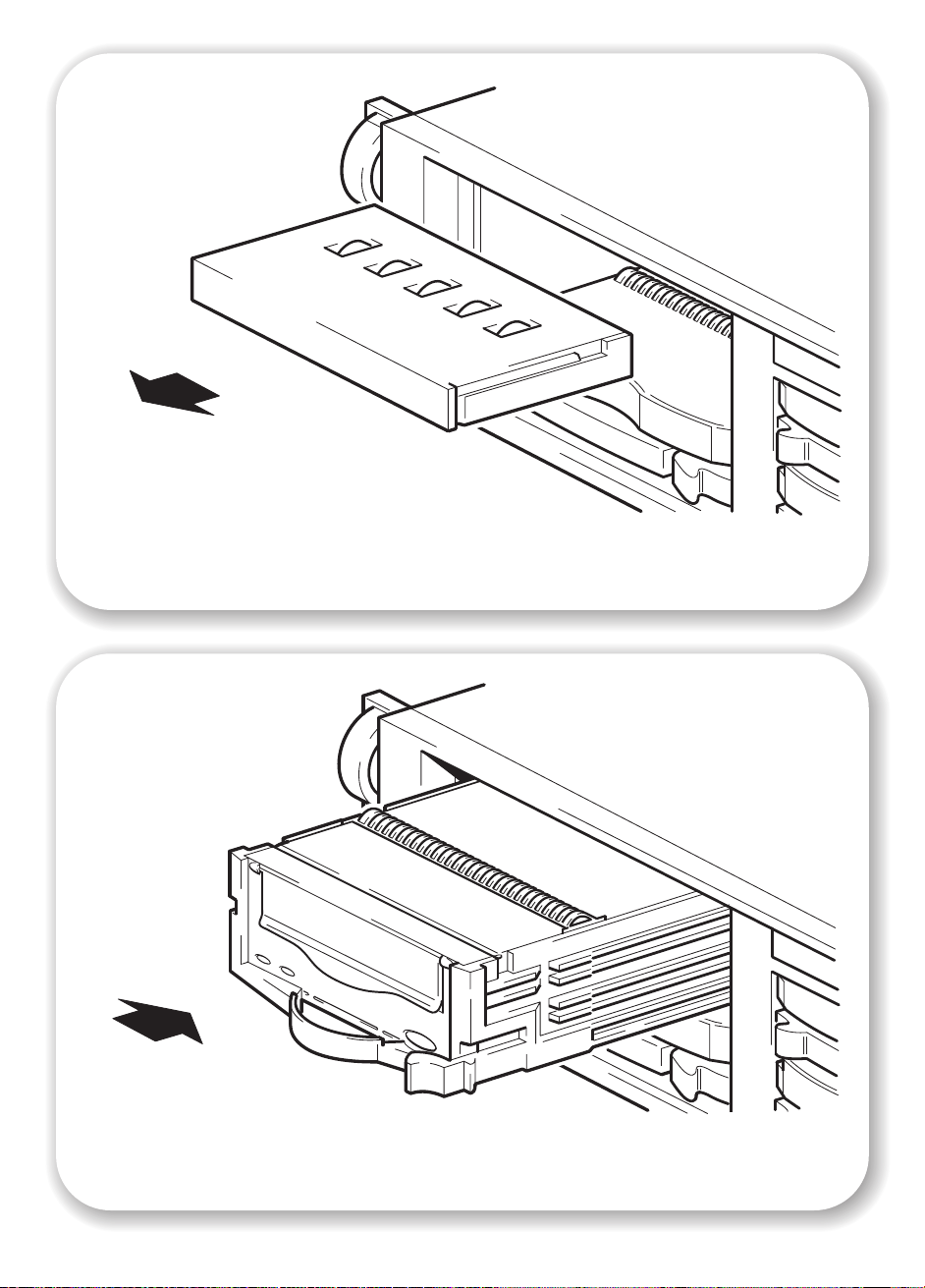
图 3a:卸下磁带空盘
10
图 3b:安装磁带机

将新的磁带机安装到 HP ProLiant DL380
磁带机高度为 1.6 英寸。
• 如果在 HP ProLiant DL380 中进行安装,只要使用左上侧的磁带机托架,就可以将磁带机
装入单个托架中,如本节所述。
• 如果在其他服务器或机箱中安装,或装入 HP ProLiant DL380 上的任意其他托架中,则必
须使用两个托架,并需要在安装前将高度转换器连接到磁带机。请参见第 13 页的“在两
个 1 英寸托架中安装新的磁带机”。
1 从左上侧的磁带机托架中卸下现有硬盘驱动器空盘或硬盘驱动器,如 HP ProLiant DL380 说
明文件中所述。
注意 如果从托架中取出现有硬盘驱动器,请确保当时没有进行数据传输并退出所有使用驱动器的
应用程序。
2 卸下磁带机空盘,如图 3a 所示。
3 将磁带机滑入打开的托架中,如图 3b 所示。您只需将磁带机滑入插槽,直到它固定在接口
中,松开栓锁咬合就位。根据热插拔磁带机的 LED 确定磁带机的状态 (请参见第 19 页的
“您的 HP StorageWorks DAT 磁带机”)。
4 恢复正常的服务器操作。在存储重要数据之前,请首先验证磁带机是否正常工作。请参见第
17 页的 “验证安装”。
告诫 为避免在冷却和加热过程中造成不必要的损害,请确保首先在所有托架中均插入部件或空
盘,然后再操作服务器。
11

12
图 4:连接高度转换器并安装磁带机

在两个 1 英寸托架中安装新的磁带机
磁带机高度为 1.6 英寸。因此如果要装入带有 1 英寸托架的服务器或机箱中,就必须使用两
个托架,并需要在安装之前将高度转换器连接到磁带机。
注意 如果在 HP ProLiant DL380 中进行安装,只要使用左上侧的磁带机托架,就可以将磁带机装
入单个托架中。请参见第 11 页的 “将新的磁带机安装到 HP ProLiant DL380”。
某些旧式 HP (Compaq) 机架机箱带有垂直安装的、兼容热插拔的 1.6 英寸磁带机托架。磁
带机也可以安装到此类型的机箱中,而不使用高度转换器,如图 4 所示。
1 从两个磁带机托架中卸下现有硬盘驱动器空盘或硬盘驱动器,如服务器或机箱说明文件中
所述。
注意 如果从托架中取出现有硬盘驱动器,请确保当时没有进行数据传输并退出所有使用驱动器的
应用程序。
2 将高度转换器置于磁带机顶部,并稳固向下推至前部和后部,如图 4 所示。
告诫 磁带高度转换器的安装是永久性的。如果在安装之后尝试卸下转换器,所有担保即同时
失效。
3 将磁带机滑入打开的托架中,如图 4 所示。您只需将磁带机滑入插槽直到它固定在接口中,
松开栓锁咬合就位。根据热插拔磁带机的 LED 确定磁带机的状态(请参见第 19 页的“您的
HP StorageWorks DAT 磁带机”)。
仅 HP ProLiant ML370 服务器。水平方向:将第一个磁带装入左边第三个磁带机插槽中。垂
直方向:将第一个磁带装入下面第三个磁带机插槽中。
4 恢复正常的服务器操作。在存储重要数据之前,请首先验证磁带机是否正常工作。请参见第
17 页的 “验证安装”。
告诫 为避免在冷却和加热过程中造成不必要的损害,请确保首先在所有托架中均插入部件或空
盘,然后再操作服务器。
仅限基于 Alpha 的服务器
在基于 Alpha 的服务器中安装或更换磁带机时,请执行以下过程。
操作系统 键入以下内容
打开 VMS
TRU64 UNIX 4.0F 版
TRU64 UNIX 5.0 版
MCR SYSMAN IO CONNECT AUTO/LOG <Enter>
SCU <Enter>
SCAN EDT <Enter>
SHOW EDT <Enter> (用于确保检测到该设备。)
EXIT <Enter>
SCU <Enter>
SCAN EDT <Enter>
SHOW EDT <Enter> (用于确保检测到该设备。)
EXIT <Enter>
DoConfig -d <Enter> (重新构建内核,以便操作磁带机。)
13

磁带机手柄
弹出栓锁
图 5a:拉出弹出栓锁
14
图 5b:卸下磁带机

更换现有磁带机
在更换故障磁带机或升级为较大容量磁带机时,请参见存储器系统或服务器所包含的说明文
件,以便识别和卸下磁带机。
重要事项:磁带活动或数据传输过程中请不要卸下磁带机。
1 请确保要更换的磁带机中没有进行任何活动,并弹出磁带机中的任意介质。
警告 有电击危险。如果磁带机内卡有磁带,请不要尝试打开该磁带机。请向 HP 授权服务提供商
寻求所有帮助。
2 请退出所有使用中的第三方备份应用程序。
3 按下弹出栓锁并拉出手柄,如图 5a 所示。
4 将新的磁带机装入同一插槽。您只需将磁带机滑入插槽,直到它固定在接口中,松开栓锁咬
合就位。见图 5b。
注意 如果要安装到两个 1 英寸托架中,请在安装前将高度转换器连接到磁带机,如第 13 页
的 “在两个 1 英寸托架中安装新的磁带机”中所述。
5 将步骤 1 中的介质插入新的磁带机。
6 等待 30 秒以上。
7 进入第三方备份应用程序软件,以验证刚刚更换的磁带机是否仍在设备配置中。有关更多详
细信息,请参考备份应用程序的说明文件。
磁带机现已准备就绪,可以使用。
仅限基于 Alpha 的服务器
在基于 Alpha 的服务器中安装或更换磁带机时,请执行以下过程。
操作系统 键入以下内容
打开 VMS
TRU64 UNIX 4.0F 版
TRU64 UNIX 5.0 版
MCR SYSMAN IO CONNECT AUTO/LOG <Enter>
SCU <Enter>
SCAN EDT <Enter>
SHOW EDT <Enter> (用于确保检测到该设备。)
EXIT <Enter>
SCU <Enter>
SCAN EDT <Enter>
SHOW EDT <Enter> (用于确保检测到该设备。)
EXIT <Enter>
DoConfig -d <Enter> (重新构建内核,以便操作磁带机。)
15

图 6a:装入盒式磁带
提起盒式磁带槽口
16
图 6b: 取出盒式磁带

验证安装
告诫 为避免在冷却和加热过程中造成不必要的损害,在所有托架中均插入部件或空盘之前,请不
要操作服务器。
1 将磁带机插入热插拔托架中时,磁带机会运行其硬件自检,大约需要 5 秒。硬件自检结束时,前
面板的灯应同时关闭。有关前面板灯的更多信息,请参见第 19 页的“您的 HP StorageWorks DAT
磁带机”。
2 验证磁带机是否成功安装。
对于多数操作系统,您可以按第 27 页上的描述使用 HP Library & Tape Tools。
HP StorageWorks Tape CD-ROM 上的 “UNIX 配置指南”还包括一个验证过程。
注意 如果您在此验证过程中遇到问题,请参见第 28 页的 “故障排除”,以获得有关诊断和解决
问题的帮助。
3 您现已准备就绪,可以执行备份和恢复测试,以检查磁带机是否可将数据写入磁带。使用磁
带机附带的空白盒式磁带。
要装入盒式磁带
1 提起磁带机前面的盒式磁带槽口并将盒式磁带插入到磁带机前面的插槽中,最上方的白色箭
头指向磁带机槽口。轻轻推压,直到磁带机收纳磁带并将其装入。(见图 6a。)
2 磁带机执行装入系列时, Tape (磁带)灯显示闪烁的绿色。当盒式磁带装入后, Tape (磁
带)灯会呈现稳定的绿色。
要执行备份和恢复测试
请确保已下载并安装了备份应用程序所需的升级程序 (请参见第 5 页)。相关操作说明,请
参考您的备份应用程序说明文件。
1 对磁带执行数据的尝试性备份。
2 从磁带执行数据的尝试性恢复。
要取出盒式磁带
告诫 切勿在盒式磁带完全弹出前试图将其取出。
1 按下前面板的 Eject (弹出)按钮。(见图 6b。)
磁带机完成当前正在执行的任务,将磁带卷至开头,然后将盒式磁带弹出。可写的盒式磁带
将耗时 25 秒,而写保护的盒式磁带耗时 10 秒。
17

盒式磁带槽口
18
Tape (磁带) LED
Clear (清洁 ) LED
磁带机手柄
图 7:磁带机控件和指示器
Eject (弹出)按钮
弹出栓锁

您的 HP StorageWorks DAT 磁带机
在磁带机的前面板有两个 LED 和一个弹出盒式磁带按钮。有关装入和取出盒式磁带的更多信
息,请参见第 17 页;有关强制弹出的信息,请参见第 31 页。
前面板 LED
有两个 LED,标为 Tape (磁带)和 Clean ( 清 洁 )。( 见 图 7。)
磁带 LED
开 关 盒式磁带已装入,磁带机已就绪。
清洁 LED 含义
或
缓慢地闪烁
快速地闪烁
关开
关闭或快速闪烁缓慢地闪烁
缓慢地闪烁 缓慢地闪烁
关
关
正在装入或取出盒式磁带,或正在进行自检。
盒式磁带已装入,且正处于活动状态。
这是 Error Condition Signal(错误情况信号)。在
通电
HP StorageWorks DAT 磁带机执行全面的自检。
如果硬件错误导致自检失败,则清洁灯变成稳定
的琥珀色。请运行 HP Library & Tape Tools 帮助诊
断问题。(请参见
这是 Media Caution Signal (介质警告信号)。
1 等待当前操作结束,然后插入另一个磁带,并
重复正在执行的操作。
2 如果此时不显示介质警告信号,则表明原磁带
的使用寿命已将近结束。此时应尽量将原磁带中
要保留的数据复制到新磁带,然后丢弃旧磁带。
3 如果第二个磁带再次出现介质警告信号,则需
要清洁磁头。
4 如果在使用清洗带后出现介质警告信号,则清
洗带可能已过期,应将其丢弃。
两个 LED 交替闪烁时,磁带机处于灾难恢复模式
之下,正在恢复操作系统(请参见第 26 页的“运
行 HP OBDR”)。
第 27 页。)
19

20
槽片关闭,盒式磁带处于
可写状态
槽片打开,盒式磁带
处于写保护状态
图 8:写保护盒式磁带

使用正确的介质
为了实现最优性能,建议您使用 HP 生产的介质。在线订购:
www.hp.com/go/storagemedia
HP StorageWorks Tape CD-ROM 上的“用户指南”,以了解盒式磁带和清洗带的订购信息。
数据带
为了获得最佳性能和存储能力,请使用匹配您的磁带机格式的盒式磁带,而且通常每天只使
用一个盒式磁带。理想状态为,DAT 40 磁带机使用 HP 的 DDS-4 盒式磁带,而 DAT 72 磁带
机使用 HP 的 DAT 72 盒式磁带。
尽管 HP StorageWorks DAT 磁带机是完全向后兼容的,但是老式的磁带格式比新式磁带更粗
糙,使用老式磁带格式将缩短磁带机的寿命。下表总结了磁带机机型和盒式磁带间的兼容
性。阴影框为每个磁带机显示了推荐的介质。
HP StorageWorks DAT 40
HP StorageWorks DAT 72
* 容量采用 2:1 压缩
表 1: 数据带兼容性
。如果您无法访问 Internet,则请参见
DDS-1
90 米
不支持 只读 读 / 写
不支持 不支持 读 / 写读/ 写
DDS-2
120 米
DDS-3
125 米
DDS-4
150 米
40 GB*
(C5718A)
DAT 72
170 米
不支持
72 GB*
(C8010A)
对盒式磁带应用写保护
如果要防止存储在盒式磁带中的数据被修改或覆盖,您可以对盒式磁带应用写保护。(见图 8。)
始终在更改写保护之前从磁带机中取出盒式磁带。
• 要使盒式磁带处于写保护状态,请滑动盒式磁带后面的槽片以打开识别孔。
• 要使盒式磁带处于可写状态,请将槽片滑回以将识别孔关闭。
写保护无法保护盒式磁带免受磁体 (或整体消磁器)的损害。
清洗带
HP 建议您使用 HP 清洗带 (部件号 C5709A)每周清洁一次磁带机。切勿使用棉签或其他
方式清洁磁头。清洗带使用特殊的磁带清洗磁头。一个清洗带只能使用 50 次,或按照清洗
带包装上的说明使用。每次使用盒式磁带清洗磁带机时,请总是勾选框中的选中标记。当所
有框都被选中时,请更换清洗带。新的清洗带可以从 HP 获取。
1 将清洗带插入磁带机。磁带机自动加载盒式磁带并清洗磁头。
21

清洁过程结束后,磁带机弹出盒式磁带。清洗周期耗时约 30-60 秒。
HP StorageWorks DAT 40 磁带机:如果清洗在不到 20 秒之后弹出,那么它可能已经过期。
在这种情况下,请丢弃清洗带,并使用新的清洗带重新操作。
HP StorageWorks DAT 72 磁带机:如果清洗带不弹出,那么它可能已经过期。在这种情况
下,请按下 Eject (弹出)按钮,丢弃该清洗带,并使用新的清洗带重新操作。
2 将清洗带从磁带机中取出。
磁头需要清洁或清洗带过期时,磁带机的 TapeAlert 功能将向您的备份应用程序发送消息。
处理盒式磁带
• 切勿接触磁带介质。
• 请不要尝试在盒式磁带内部清洗磁带通道或磁带导轨。
• 切勿将盒式磁带置于过干或过湿的地方。请不要将盒式磁带置于阳光直射或附近有磁体的
环境中 (例如,电话下方、监视器旁边或变压器附近)。
• 切勿跌落或随意处理盒式磁带。
• 请不要在盒式磁带的标签区域粘贴多个标签;标签过多可能导致盒式磁带卡在磁带机中。
只能将标签贴在标签区域。
• 查看盒式磁带的内芯可以了解存储情况。
最大限度地利用盒式磁带和磁带机
• 使用最匹配的介质类型(DAT 72 介质匹配用于 HP StorageWorks DAT 72,DDS-4 介质匹
配用于 HP StorageWorks DAT 40)。
• 按建议的次数 (DAT 72 和 DDS-4=100 全部备份)使用介质。过度使用磁带将导致磁带
降解,并可能导致磁带碎片脱落在磁带机中。过多地使用新磁带也可能导致磁带机的磨
损,因为它们比旧磁带更粗糙。
• 切勿进行验证 (DDS 自动进行读写检查)。
• 切勿使服务器在备份时超负荷。使传输速率最大化 (整夜运行,同时不运行其他进程),
并在方便的条件下使用增量备份。
• 切勿过度使用磁带机 - 它被设计为每天拖动磁带大约 3 小时,而不是持续使用 - 请定
期清洁磁带机。请参见第 21 页。
• 如果要对盒式磁带进行整体消磁,则应在受控的环境中进行。您需要确保在使用时,整体
消磁器附近不存在其他带有敏感信息的盒式磁带。在整体消磁的盒式磁带上,所有数据都
会丢失。
22

注册磁带机
安装并测试了 HP StorageWorks DAT 磁带机后,请花几分钟的时间来注册您的产品。可通过
www.register.hp.com) 注册。
网络 (
要确保完成注册,您需要回答电子表格上的许多必答题。其他问题是可选的。当然,您填写
得越多,我们就越能更好地满足您的需求。
注意 HP 及其附属公司承诺尊重并保护您的隐私。有关更多信息,请访问我们的 World Wide Web
站点 (
www.hp.com),并单击 Privacy Statement (隐私声明)。
23

图 9a:hp obdr,步骤 1
图 9b:hp obdr,步骤 2
24
图 9c:hp obdr,步骤 3

使用 HP OBDR
兼容性
HP 单按钮灾难恢复是所有 HP StorageWorks DAT 磁带机的标准功能。但是,它只能配合特
定的配置使用并且只能恢复与磁带机直接连接的服务器。
为了检查您的系统 (硬件、操作系统和备份软件)是否兼容 OBDR,请访问我们的
World Wide Web 站点
有关 OBDR 的优点和最新功能的更多特殊信息,请参考我们的 World Wide Web 站点
www.hp.com/go/obdr。
注意 HP OBDR 不适用于 HP-UX 和其他非 Intel UNIX 操作系统,它也不兼容基于 Intel 的 Solaris 系
统。如果直接将磁带机连接到主机总线适配器 (HBA) 上,带有 RAID 控制器的服务器上会支
持 HP OBDR。
如果您的系统不支持 HP 单按钮灾难恢复,通常您仍可使用磁带机备份和恢复数据。但是,
您必须记住,每当您更改系统配置时,要创建一套独立的操作系统紧急恢复盘。
HP OBDR 具有什么功能?
只需使用磁带机和最新的备份盒式磁带,HP OBDR 即可以使您从以下类型的系统灾难中恢复:
• 硬盘故障,只要更换硬盘的大小等于或大于原硬盘,而且使用相同的接口(例如,使用另
一个 SCSI 磁盘更换 SCSI 硬盘)
• 硬件故障,服务器由同一个部件替换
• 由于操作系统错误引起的文件损坏
• 由于应用软件错误引起的文件损坏
• 使您无法正确启动系统的病毒
• 使您无法正确启动系统的用户错误
当您运行 HP 单按钮灾难恢复 时,磁带机运行顺序如下:
1 它会进入一个特殊的灾难恢复模式,使其可以恢复并重新启动操作系统。它的作用相当
于可引导 CD-ROM。(缺省情况下,系统从 CD-ROM 引导的功能通常是启用的。如果您
更改了此设置,则需要再次启用它。有关更多详细信息,请参见您的系统 BIOS 手册。)
2 返回正常的磁带机模式并恢复数据。
www.hp.com/go/connect。
远程灾难恢复 (仅限 ProLiant 服务器)
ProLiant 服务器上的 HP Remote Insight Lights-Out Edition (RILOE) 使 IT 管理员有能力在远程
位置完全恢复受损的服务器,而无需亲临服务器现场。当管理人员发出请求时,现场非技术
人员只需将可引导盒式磁带插入磁带机。
有关使用此功能和兼容性方面的更多信息,请参见 HP OBDR 网站
www.hp.com/go/obdr。
25

测试兼容性
我们建议安装后立即执行完全灾难恢复 - 如果可能,应在空白的硬盘上进行。如果没有空
白硬盘并且不想覆盖系统,则可在以下步骤中的第 3 步中,安全地取消灾难恢复过程。
有关合适的备份应用程序的更多信息,请参见我们的连接网站
www.hp.com/go/connect)。
(
运行 HP OBDR
HP OBDR 只能与支持单按钮灾难恢复的备份应用程序一起使用,不同的软件公司会以
不同的方式操作 OBDR。使 用 HP OBDR 之前,请访问我们的 World Wide Web 站点
www.hp.com/go/obdr),以便获得有关软件兼容性、固件升级和故障排除的最新信息。
(
1 将最新的可引导盒式磁带插入您已分配给 HP OBDR 的磁带机(见图 9a)。盒式磁带必须由
备份应用程序写入,它以 CD-ROM 格式向磁带中写入数据。
2 按住已经分配给 HP OBDR 的磁带机的弹出按钮。按住 Eject (弹出)按钮,打开服务器(见
图 9b)。打开电源时,这将使设备处于 HP 单按钮灾难恢复模式。前面板上的 Tape(磁带)
灯和 Clean (清洁)灯交替闪烁时 (OBDR 序列),立即松开按钮。
HP ProLiant 服务器的键盘快捷方式
不需要按下 Eject (弹出)按钮。在 “加电自检 (POST)”期间,只需接通服务器电源,然
后按下 [F8] 功能键。这会调用 OBDR 以恢复您的系统。有关更多信息和特殊说明,请参考
我们的 World Wide Web 站点
www.hp.com/go/obdr。
3 按照屏幕上显示的说明设置操作系统。(见图 9c。)通常,您可以接受对所有提示的默认响
应,例如只需按下 <Enter> 键。
当磁带机将操作系统恢复到可以运行正常的数据恢复的状态时, LED 将以 OBDR 模式闪烁
(如步骤 2 所示)。
4 操作系统设置完毕并重新启动后,磁带机上的 Tape (磁带) LED 将稳定地发绿光,如果您
愿意,可以卸下备份盒式磁带。现在,您已经准备就绪,可以运行常规的数据恢复。按照常
规程序对应用程序进行恢复。
如果恢复失败
如果由于某种原因而导致恢复失败,请访问我们的 World Wide Web 站点
www.hp.com/go/obdr),在 OBDR 上搜索以获得故障排除的详细信息。
(
26

诊断工具
HP Library & Tape Tools
HP Library & Tape Tools 并不能适用于所有操作系统。有关该软件的兼容性、更新和最新版
本的信息,请访问
HP Library & Tape Tools 软件提供了免费的诊断和故障排除实用程序。它允许您执行以下操作:
• 迅速确认、诊断并排除磁带机和介质的问题。
• 验证磁带机是否正确安装并检查磁带机的状况。
• 升级到最新的磁带机固件 (需要连接 internet 以进行该操作)
也可以从 HP StorageWorks Tape CD-ROM 上的链接中安装 HP Library & Tape Tools。
注意 您在使用 HP Library & Tape Tools 时可能会留意到磁带机的内置标识符。这也是为 Windows
用户显示在引导屏幕上的名称,用于在配置 UNIX 设备文件时标识磁带机。
磁带机机型 内置标识符
HP StorageWorks DAT 40 HP C5683A
HP StorageWorks DAT 72 HP C7438A
Performance Assessment Tool
可免费使用我们的 Performance Assessment Toolkit (PAT) 来检查磁带性能并测试您的磁盘子
系统提供数据的速度。
PAT 并不能适用于所有操作系统。有关该软件的兼容性、更新和最新版本的信息,请访问
www.hp.com/support/pat。
www.hp.com/support。
27

故障排除
要解决问题,请首先确定问题是与盒式磁带、磁带机、主服务器及其连接有关,还是与系统
的操作方式有关。
许多用户可以使用 HP Library & Tape Tools 来帮助他们诊断问题。
• 如果您在安装过程中遇到问题,需要更详细的说明,则请参见下面的 “安装时遇到的
问题”。
• 如果磁带机在安装后的测试中遇到问题,请参见基于故障现象的部分第 29 页的 “安装后
测试”。
• 有关盒式磁带的信息,请参见第 31 页的 “盒式磁带出现问题”。
安装时遇到的问题
打开包装
描述 更多信息
一些部件似乎已经丢失或损坏。 如果需要更换部件,请与您的厂家联系。
是否需要安装驱动程序,如果需要,安装哪些驱动程序
描述 更多信息
系统中是否需要安装驱动程序尚不清楚,需要
更多帮助。
需要的驱动程序似乎不可用。 更多的驱动程序将在可用时通过支持网站提供。
有关特定于您的系统的详细信息可以在
www.hp.com/go/connect 网站上找到。您可以
从 HP StorageWorks Tape CD-ROM 或
www.hp.com/support 上获取 Windows 驱动程
序。有关 UNIX 系统的支持信息,请参见
HP StorageWorks Tape CD-ROM 上的 “UNIX 配
置指南”。
的备份软件还提供了需要的驱动程序。)
(支持 HP StorageWorks DAT 磁带机
28

安装后测试
请记住,系统在启动过程中会识别设备。重新启动系统会重置设备,且通常会解决一些问
题。在每次添加驱动程序或安装固件后重新启动系统是个好习惯。
告诫 在固件升级期间,切勿关闭磁带机电源。
磁带机不工作
可能的原因 推荐的操作
磁带机与服务器或机箱的电源没有接通。 检查服务器是否已连接电源,开关是否打开。
磁带机出现故障。 如有可能,且服务器或机箱中的任何其他磁带机均
磁带机上存在硬件错误。 Media Caution (Clean) (介质警告 (清洁)) LED
服务器无法识别磁带机
检查磁带机是否已正确插入服务器。如果磁带机的
Tape(磁带)指示灯仍然没有亮,则请来电寻求帮
助。
处于未使用状态,请尝试重置磁带机,或将服务器
上的电源开关关闭,然后再打开。如果磁带机内装
有盒式磁带,请按下 Eject(弹出)按钮将其取出。
如有问题,请来电寻求帮助。
呈现稳定的琥珀色。请确保服务器或机箱中没有使
用其他磁带机;请尝试关闭系统电源,然后重新打
开。如果仍然显示错误情况信号,请来电请求服
务。
可能的原因 推荐的操作
未正确插入磁带机。 请检查磁带机是否已正确插入服务器或机箱中,以
便它固定在接口中并使栓锁咬合就位。
主机系统出现故障。 确保安装了正确的磁带机驱动程序。请参见 SCSI
主机适配器说明文件和备份软件说明文件,以获得
更多建议。
操作系统发生常见问题。 由于操作系统的即插即用限制, Windows NT 4.0
不支持热插拔。您仍可以随时添加或删除磁带机,
但可能需要重新启动。
如果替换磁带机与要替换的、固件级别相同的磁带
机的类型不同,则在同一插槽 (SCSI ID) 中替换磁
带机时, Windows 2000 将显示 “不安全的拆除
操作”消息。您必须重新扫描总线才能看到磁带
机。使用“设备管理器”重新扫描总线或备份软件
实用程序时也是这样。
29

应用程序不识别磁带机
可能的原因 推荐的操作
该应用程序不支持磁带机。 使用 HP Library & Tape Tools 检查磁带机安装是否
正确。有关支持 HP StorageWorks DAT 磁带机的备
份应用程序的详细信息,请参见我们的
World Wide Web 站点
(www.hp.com/go/connect)。请按需要加载任意
服务包。
某些应用程序需要加载驱动程序。 检查是否安装了正确的 SCSI 和磁带机驱动程序。
有关详细信息,请参考备份应用程序的安装说明。
备份缓慢
可能的原因 推荐的操作
在网络上进行备份。 请检查网络负荷;它可能影响传输速度。请确保您
的备份应用程序适合网络环境。
备份应用程序写入缓冲区的速度可能不正确 您可能需要调整传输、缓冲区和块大小设置,以优
化应用程序将数据写入磁带机的速度。
HP StorageWorks DAT 磁带机具有 8 MB 的内置缓
冲区。
备份或恢复失败
可能的原因 推荐的操作
取出了某个与磁带机共享同一存储器的磁盘
驱动器,且总线已被重置。
告诫 在进行磁带备份 / 恢复时,请不要取出磁盘驱动器。
如果在 I/O 活动中取出了机箱中的某个容错磁盘
驱动器,则固件超时可能导致总线重置。总线重置
会导致总线上其他任意位置上正在进行的磁带备份
活动失败。
30

盒式磁带出现问题
如果使用 HP 生产的盒式磁带时出现任何问题,则请检查:
• 盒式磁带盒完整无损并且没有裂痕、裂缝或损坏。
• 在正确的温度和湿度下储藏盒式磁带。这样可以防止冷凝。查看盒式磁带的内芯可以了解
存储情况。
• 写保护开关是可完全操作的。向前点按,以使开关从一端移到另一端。
• 有关故障排除的更详细信息,请访问 World Wide Web 站点:
盒式磁带卡住
如果盒式磁带卡住或备份应用程序无法将其弹出,则可以强制盒式磁带弹出。盒式磁带成功弹出
后,请将固件升级,这是一个很好的习惯。如果经常发生故障,请与
的客户服务中心联系。
警告 有电击危险。如果磁带机内卡有磁带,请勿尝试打开该磁带机。与
的客户服务中心联系。
1 按住磁带机前面的 Eject (弹出)按钮保持至少 15 秒。
或者在 5 分钟内三次按下 Eject (弹出)按钮。
2 等待盒式磁带弹出。在第一次按下后,磁带机会等待 35 秒,使正常的弹出过程得以继续。在
此期间之后,无论它正在执行何种操作,磁带机都会立即释放磁带并弹出盒式磁带。给磁带
机留出足够的时间完成该过程是很重要的。如果中断该过程,则可能会损坏介质或磁带机。
然后磁带机被重置,好像您关闭电源而后又将其重新打开一样。
www.hp.com/support。
www.hp.com/support
www.hp.com/support
3 如果强制弹出盒式磁带,则可能丢失数据。磁带还可能变得不可读,因为可能无法正确地写
入 EOD (数据结尾)。
如果盒式磁带仍然卡住,磁带机运行失败。
磁带机不接受盒式磁带 (或将其立即弹出)
盒式磁带可能已经受到损坏 (例如掉落),或磁带机可能有错误。如果它是一个清洗带,那
么它可能已经过期,应立即将它丢弃。对于数据带:
1 检查磁带机是否通电 (电源电缆正确连接且 Tape (磁带) LED 打开)。
2 检查正在使用的磁带机介质是否正确,请参见第 21 页。
3 确保以正确的方向将盒式磁带装入 (请参见第 17 页的 “要装入盒式磁带”)。
31

4 检查介质是否损坏,如果损坏,请将它丢弃。
5 使用一个新的或已知良好的介质,并检查是否能将其装入。如果可以,则原先的盒式磁带出
现故障,应被丢弃。
6 检查是否相同机型的其他 DAT 磁带机会接受盒式磁带。如果可以,则原磁带机可能出现故
障。在致电客户服务中心之前,请检查磁带机是否有响应,以及是否能在 SCSI 总线上看到
它。使用 HP Library & Tape Tools,请参见第 27 页。
32

其他信息来源
您可以在 HP StorageWorks Tape CD-ROM 中找到更多的故障排除信息和联系详细信息,也
可以访问 HP 的网站。特别地:
• HP StorageWorks Tape CD-ROM 上的联机
• HP 支持网站包含指向
HP's Customer Care (HP 客户服务 ) 网站,并获取关于您的产品的大量最新信息。
• HP 网站
• HP 网站
如何联系 HP
您也可以与 Customer Call Center (HP 客户服务中心)联系,寻求专业的技术帮助。详细
的联系信息可以在
为了使服务达到最佳效果,我们推荐您和我们的技术支持专家一起解决磁带机的所有问题。
这可能需要下载诊断软件,它可以协助您快速地解决问题。
www.hp.com/go/connect 提供了推荐产品和配置的详细信息。
www.hp.com/go/obdr 提供了 HP 单按钮灾难恢复的详细信息。
用户指南
www.hp.com/support/dat 的链接,可带您进入
www.hp.com 上找到。单击链接 Contact HP (联系 HP)。
包含广泛的故障排除主题。
33

34


http://www.hp.com/go/storagemedia
http://www.hp.com/support/dat
